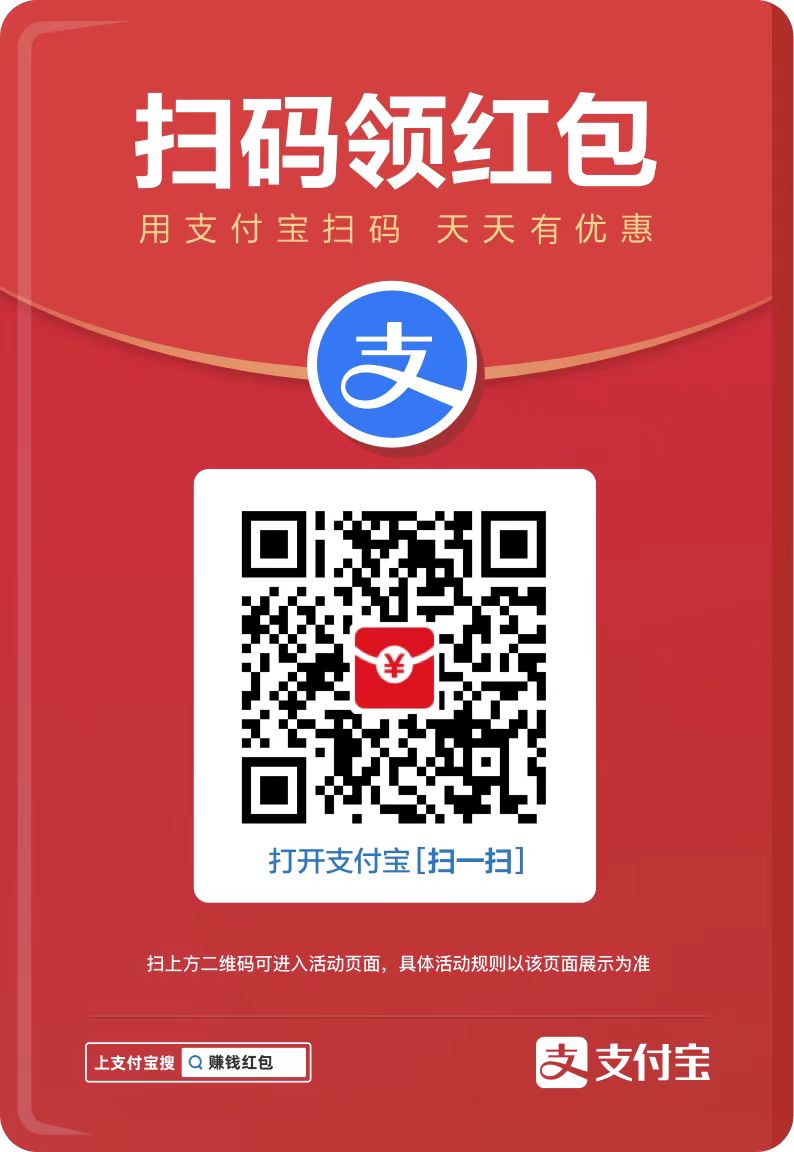一、曲线救国

曲线如图拉,后面3个颜色的曲线没有显示因为那是属于调色的,对于不同图片不同调法,这个方法是直接变亮没情说的亮亮暗暗全部一起变亮。如图显示的5点我们先忽略最高与最低,剩下3点中间可以理解为中间的光亮,上方的可以理解为光亮部分那下方必然就是暗的部分啦,RGB中往上拉是变亮不说了自己玩玩就有了。
二、可选颜色-红黄战士

皮肤颜色没啥特别的话(除了黑皮肤和古铜)基本可以用红色和黄色控制,如果你打了色片尼玛你要么就换思路要么就跳河吧。红色和黄色里的黑色选项减少其实足够让皮肤变白,但为了保持皮肤的颜色自然度上面分别的青色洋红黄色还是需要稍微调整一下的至于主要还是减黑色,减太多就自己看着办吧。
三、饱和度是好朋友
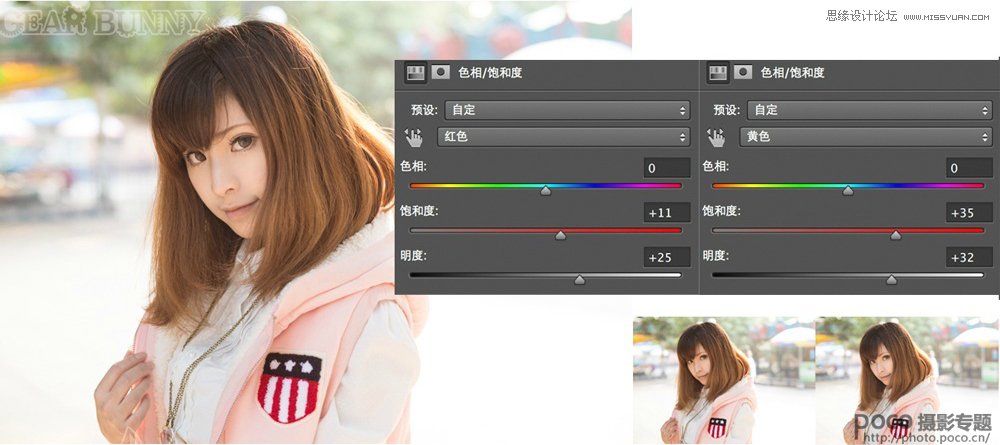
同上也是红色与黄色的问题,加明度其实就是漂白剂了,可是明度加了后饱和度不足的情况下画面会比奇怪更奇怪,加回饱和度的话相对就会好点好点好一点点。
四、简单暴力拉亮度

如题,没什么说了。有种就加够100!
五、色阶解决大问题
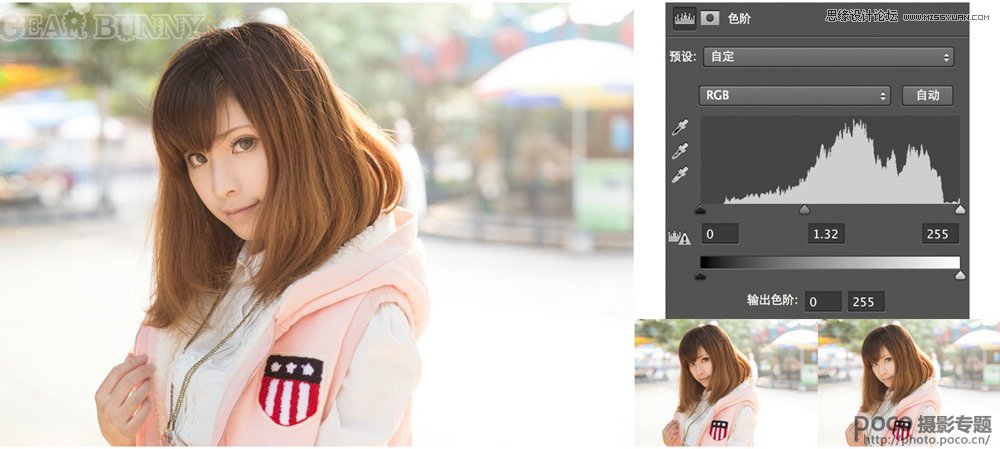
就是这样啰上面那行左边那点是黑的往中间拖就黑的更黑,左边就是白的往中间拖白的更白,至于中间了就是往左拉亮点,往右拉暗点。后面的如曲线。
 abdayah.cn
abdayah.cn